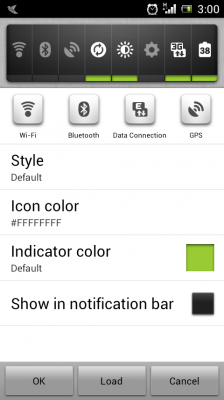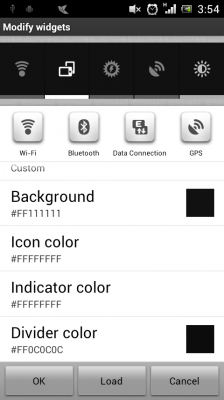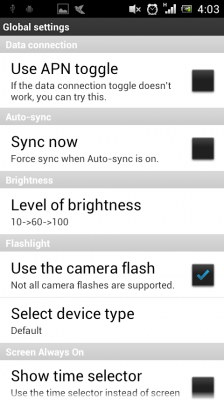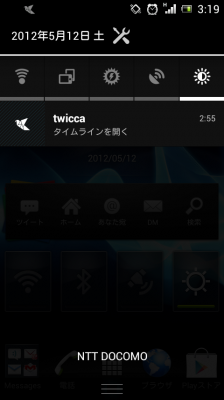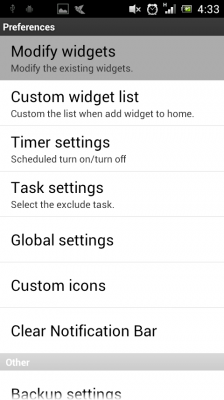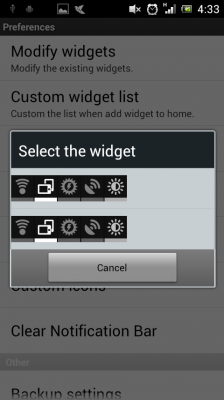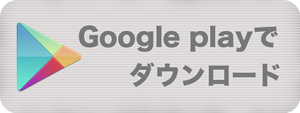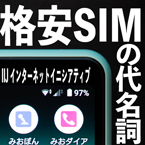ICSなら通知領域トグルなんていらない!?
Android 4.0にてアプリレベルで通知領域トグルを実現することのできる”SwitchPro Widget”が便利だったので紹介してみたいと思います。
Androidマーケットには様々な各種設定をトグル(切り替える事)できるウィジェットは沢山ありますが、このSwitchPro WidgetはなんとAndroid4.0なら通知領域にウィジェットを置くことができてしまうのです!
実際に使ってみよう
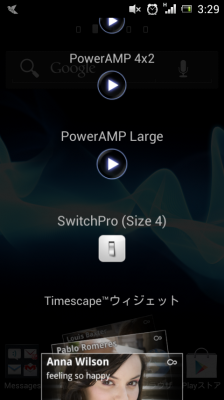 もちろん、まずはアプリのダウンロードから。Google PlayにてSwitchPro Widgetをダウンロードします。有料アプリですが、お金を出す価値は十分アリだと筆者は思っています。
もちろん、まずはアプリのダウンロードから。Google PlayにてSwitchPro Widgetをダウンロードします。有料アプリですが、お金を出す価値は十分アリだと筆者は思っています。
次にウィジェットを設置します。でも、通知領域にウィジェットなんてどうやって…?と思う方がいるかも知れませんが、ホームに普通の要領で設置するだけ。もちろん設定すればホームにウィジェットは残りません。
左の写真はray ICSファームのXPERIAホームにウィジェットを追加している所。他の端末でも他のウィジェットと同じように設定してください。筆者はSize:4を選びましたが特に変わらないんじゃないかな?
通知バーに表示しよう
次は設定。ウィジェットを設置すると以下のような画面が開くと思います。英語なので若干わかりにくいかもしれませんが、アイコンを見ればだいたいはわかるかと思います。
ここで大事なのはShow in notification barにチェックをつけること。これをしないとホーム画面に普通のウィジェットとして追加されてしまいます。
また、この画面で表示する設定やウィジェットの見た目を設定することができます。アイコンはWi-Fiなどのボタンがあるところをタップすると追加され、上のウィジェットの物をタップすると削除できます。ロングタップで並び替えモードみたいな表示にはなるのですが、並び替えすることはできませんでした。やり方があるのかな?
見た目を弄る
ウィジェットと言えばなんと言っても見た目ですね。デフォルトのあんなウィジェットが通知領域に出るだけでは、最初から通知トグルを実装してる端末には敵いません。
このアプリの良い所は見た目も細かくカスタマイズ出来るところでもあります。筆者は左の画像のような設定にしています(ray 4.0ファームの通知領域と同じ色)
左の画像ではわかりにくいかもしれませんが、StyleをCustomにすることでこのような細かい設定をすることができるようになっています。Backgroundは背景色、Icon colorはアイコンの色、Indicator colorはオン、オフ状態を表す下のバーの色、Divider colorはそれぞれの区切り線の色、となっています。
設定が終わったら左下のOKをタップしましょう。
動作の設定をしよう
次に細かな動作の設定をしていきましょう。アプリ一覧から“SwitchPro Widget”を選び起動し、“Global settings”を開いてください。
そのままの状態ではせっかくの端末の機能が使えなかったり、明るさ調整の度合いがおかしかったり、と何かしら不満点が出てくると思います。その場合はここを使って細かな設定を調整します。
筆者は左のように設定しました。デフォルトの状態ではフラッシュライト(懐中電灯モード)にてカメラのLEDを使わない設定になっているのですが、ここで設定することで利用可能になりました。また、輝度調節の度合いが激しく、Autoモードが嫌いなため、これも調整しました。
ここでの設定はこんな感じです。参考までにどうぞ。
- Use APN toggle
データ通信ON/OFFトグルが動かない環境で、APN(接続先アドレス)を書き換えて強制的に通信不可能にするモードです。 - Sync now
同期トグルをONにした時、すぐに同期を開始するかを設定できます。 - Level of brightness
輝度調節トグルの調節段階を設定できます。 - Use the camera flash
LEDフラッシュ搭載端末において、フラッシュライト(懐中電灯)モードにてLEDフラッシュを使うかどうかを選択できます。うまく動かない場合はSelect device typeを変更して試行錯誤してみてください。 - Show time selector
スクリーンの常時点灯をオンにした時、何分点灯したままにするか、を選択するかしないかを設定できます。 - Select Mode(Vibration/Silent)
マナーモードトグルで何を利用するか設定できます。Mute media volumeをオンにするとトグルした時にメディアボリュームを消音に、Mute alarm volumeをオンにするとトグルした時にアラームのボリュームを消音にできます。 - Turn off signal only
機内モードに設定したとき、モバイルネットワークだけ切断することができます。Turn off Wi-Fiをオンにするとすべてのワイヤレス通信がオフにされます。 - Show Wi-Fi panel
Wi-Fiをトグルした時にAndroid標準の設定画面を開きます。 - Show bluetooth panel
Bluetoothをトグルした時にAndroid標準の設定画面を開きます。 - Show GPS panel
GPSをトグルした時にAndroid標準の設定画面を開きます。 - Show Auto-sync panel
同期をトグルした時にAndroid標準の設定画面を開きます。
完成!
これで完成です!あとは通知領域トグルライフをお楽しみください!
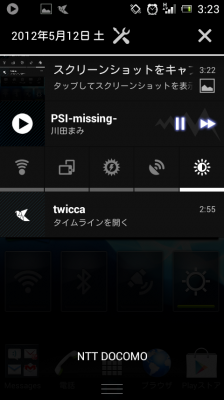 …と、言いたい所なのですが、実はこの通知領域トグル、常に上に固定されてるわけではなく、新しい通知が入ると左のようにどんどん下に追いやられてしまいます。現段階では上に固定する設定がないようで、ここだけはちょっと残念かな、といったところです。ですが見た目や設定などが細かくカスタマイズできるので、使う価値は大いにアリだと思います。
…と、言いたい所なのですが、実はこの通知領域トグル、常に上に固定されてるわけではなく、新しい通知が入ると左のようにどんどん下に追いやられてしまいます。現段階では上に固定する設定がないようで、ここだけはちょっと残念かな、といったところです。ですが見た目や設定などが細かくカスタマイズできるので、使う価値は大いにアリだと思います。
おまけ ウィジェットを再編集するには
もちろん、作ったウィジェットをちょっと変更したい、と思うことがあると思います。その場合はアプリ一覧から“SwitchPro Widget”を選択し、Modify widgetsを選択してください。すると設定画面を再度開くことができます。
ちなみに複数ウィジェットがあると左のような画面が開くので、編集したいウィジェットを選択してください。
いかがでしたでしょうか?SwitchPro WidgetはGoogle Playにて日本円99円で販売されています。キャリア決済を使えば楽に購入することができるので、ICS搭載端末をお持ちの方は一度試してみては?
超低反射「漆黒」高防汚アンチグレア・HD Professional PRO GUARD HDAG-ARSH for XPERIA acro SO-02C – arc SO-01C / PGHDAGARSH-XPARC02
XPERIA acro HD SO-03D – IS12S PRO GUARD SH 光沢高防汚 HD Professional Grosy Super Hydrophobic / PGSH-ACHD03D